Nagrywanie szybkiego filmu
Autor: mgr inż. Anna Racino, dr inż. Marcin Just, dr inż. Michał Tyc (DiagNova Technologies)Data: 2021.05.01
Nagrywanie materiału wideo odbywa się w osobnym oknie. Okno nagrywania w trakcie badania można otwierać i zamykać wielokrotnie (Rys. 1).
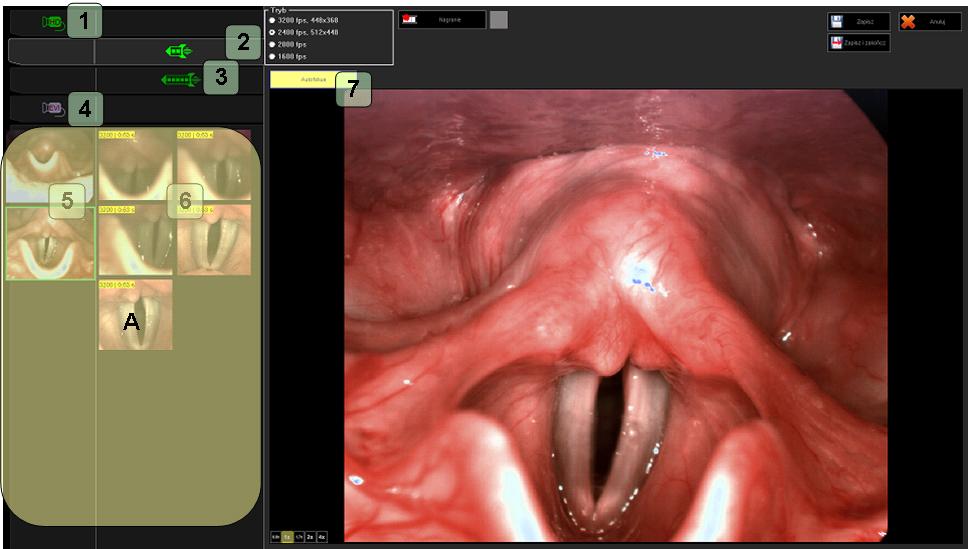
Rys. 1. Okno nagrywania przy użyciu szybkiej kamery
Program pozwala na nagrywanie w czterech trybach: nagrywanie filmu wideo w rozdzielczości HD 1, nagrywanie szybką kamerą krótkiego filmu (200 klatek) 2, nagrywanie szybką kamerą długiego filmu (2000 klatek) 3, nagrywanie z wykorzystaniem światła kolorowego EVI 4.
Nagrania zebrane podczas jednego badania są widoczne z lewej strony okna nagrywania A. Wideo nagrywane ze zwykłą prędkością zapisują się po lewej stronie pod zakładkami trybów 5 nagrywania HD i EVI. Filmy High Speed Video nagrywane szybką kamerą zapisują się pod odpowiednimi zakładkami 6 nagrywania HS.
Wszystkie przyspieszone nagrania nagrane szybką kamerą są opisane w lewym górnym rogu przez wybrana ilość klatek na sekundę (fps) oraz długość nagrania.
Opcja nagrywania wideo HD (Rys. 2) pozwala na nagranie wideo standardowej prędkości w wysokiej rozdzielczości 1280×720 pikseli. Widok naturalny jest to nagrywanie z użyciem światła białego z oświetlacza.
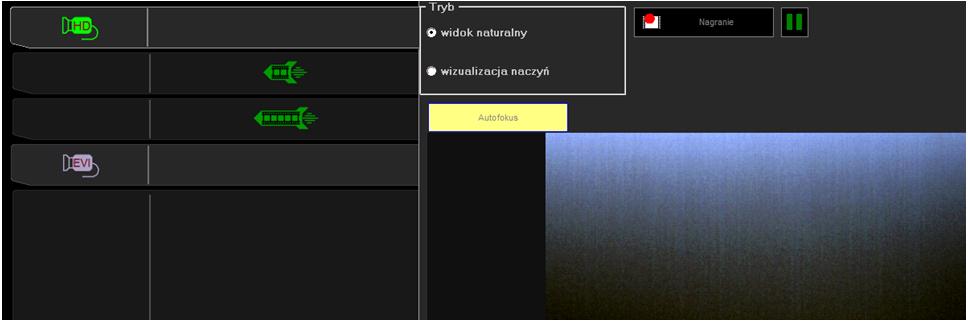
Rys. 2. Okno nagrywania - nagranie HD
Nagrywanie krótkiej sekwencji high speed pozwala na nagranie 0,08 sekundy filmu (przy 2400 fps), w którym zarejestrowane jest 200 klatek. Nagrywanie długiej sekwencji high speed pozwala na nagranie 0,8 sekundy filmu (przy 2400 fps), w którym zostanie zarejestrowane 2000 klatek (Rys. 3). Dostępne są cztery tryby nagrywania high speed zróżnicowane pod względem liczby rejestrowanych klatek na sekundę nagrania (fps).
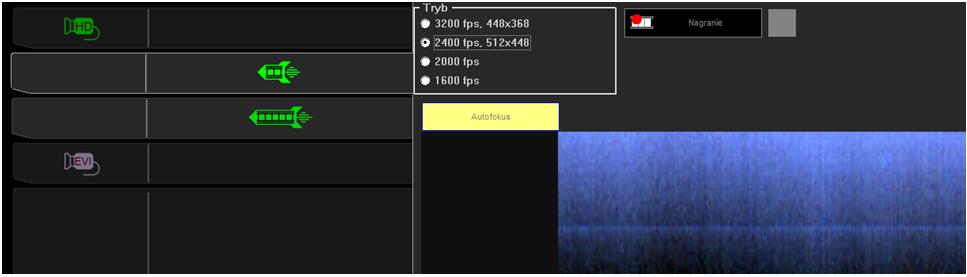
Rys. 3. Okno nagrywania - nagranie High Speed
Ostatnią możliwością jest nagrywanie EVI z uwidocznieniem naczyń krwionośnych przy wykorzystaniu światła zielonego i fioletowego podawanego przez dedykowany oświetlacz.
Włączony przycisk Autofocus 7 pozwala na automatyczne dostosowanie ostrości nagrywanego obrazu.
Nagrywanie rozpoczyna się poprzez naciśnięcie przycisku Nagraj lub wciśnięcie odpowiedniego przycisku w przycisku nożnym. Przycisk nożny posiada dwa pedały opisane jako Mode|Submode i Light|Rec (Rys. 4). Przycisk lewy Mode|Submode pozwala na przełączanie kolejno opcji nagrywania. Natomiast prawy przycisk Light|Rec pozwala na włączanie nagrywania oraz oświetlenia.

Rys. 4. Przycisk nożny - nagranie High Speed
W trybie nagrywania HD po kolei pierwsze naciśnięcie przycisku uruchamia oświetlacz, drugie naciśnięcie rozpoczyna nagrywanie, trzecie naciśnięcie kończy nagrywanie. W trybie nagrywania HSV pierwsze naciśnięcie przycisku uruchamia oświetlacz, drugie naciśnięcie nagrywa przyspieszony film (nagranie zwykle trwa mniej niż 1 sekundę).
Po zakończeniu nagrywania należy wyjść z okna klikając przycisk Zapisz 12, w celu zapamiętania zebranego materiału. Kliknięcie Anuluj 13 spowoduje wyjście bez zapamiętywania nagranych sekwencji wideo! Jeżeli po nagraniu co najmniej jednej sekwencji wideo, serii klatek bądź jednej klatki, zostanie wybrany przycisk Anuluj, pojawi się okno zamknięcia Nie zapamiętano danych z dwoma opcjami do wyboru. W razie chęci pozostania w oknie nagrywania, należy wybrać Powróć do nagrania. Aby potwierdzić chęć wyjścia bez zapisania nagranych sekwencji, należy wybrać Wyjdź mimo to. Po zapisaniu nagrań pojawią się w oknie badania reprezentujące je pierwsze klatki.
Podobnie jak w przypadku standardowego modułu rejestracji wideo obraz w postaci nagrania wideo lub obrazów (klatek) można wczytać z pliku do programu wykorzystując wykorzystując różne możliwości: Film z pliku, Obraz z pliku oraz przycisk Z sesji. W module nagrywania HSV natomiast istnieje jeszcze jeden przycisk Pliki HSV, który pozwala na otwarcie okna Dodaj pliki HSV(Rys. 5). W oknie tym użytkownik może wybrać jednocześnie kilka nagrań i obrazów nagranych szybka kamerą z dowolnego miejsca na dysku, a także na przykład skorygować ich zabarwienie. Panel kontrolny korekcji koloru (Rys. 6) pozwala na delikatna korekcję obrazu lub całkowitą zmianę kolorystyki, aby na przykład uwidocznić naczynia krwionośne
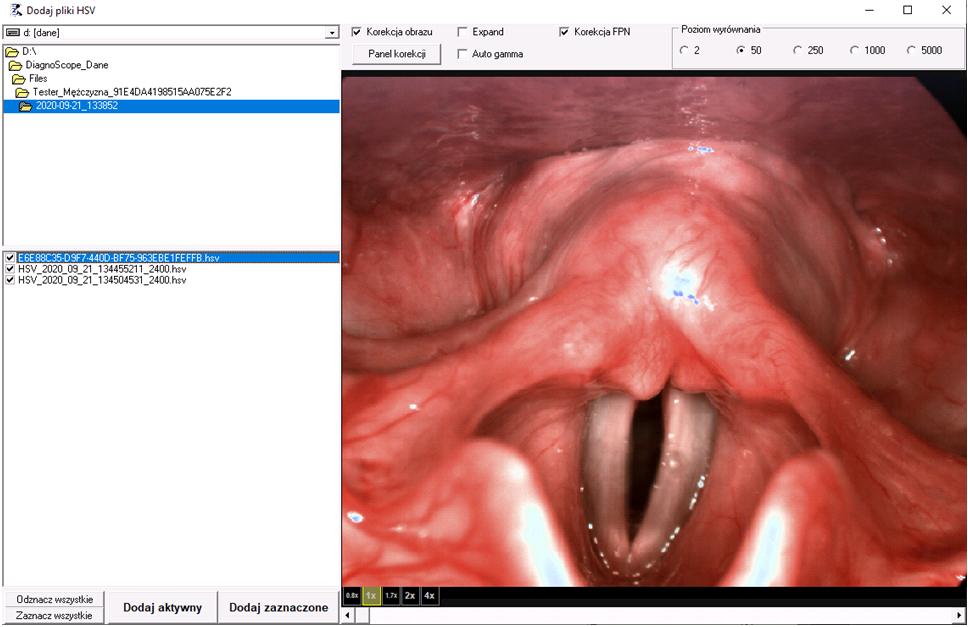
Rys. 5. Okno wczytywania plików HSV
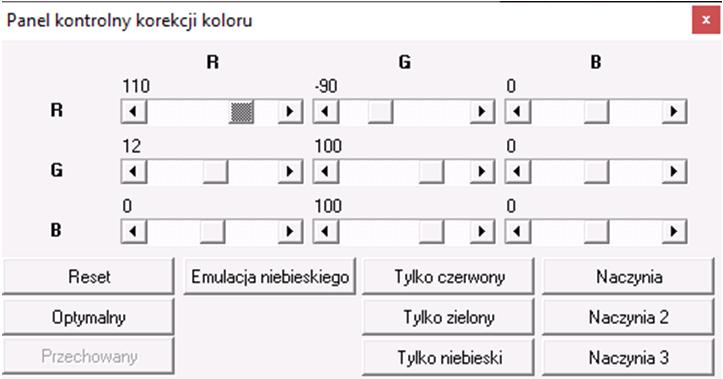
Rys. 6. Panel kontrolny korekcji koloru